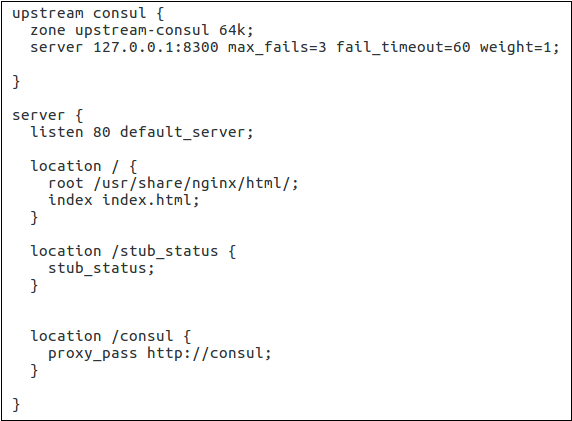出于演示目的,我们将在开发者模式下使用 consul agent,通过 -dev 模式进行。仅用于本地机器设置,我们将进行单系统 Consul 设置。请不要在生产环境中使用此单节点 Consul 集群。正如 Hashicorp 已经在单节点 Consul 集群的案例中提到的,数据丢失是不可避免的。
安装 Consul
可以通过下载页面 www.consul.io/downloads.html 安装 Consul。
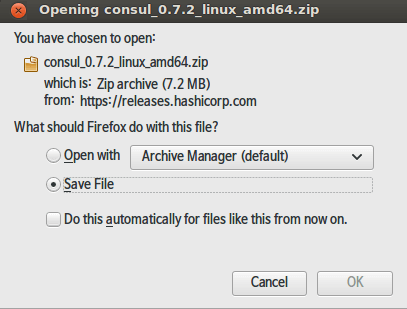
你可以在你的机器的下载目录中提取二进制包。
$ cd Downloads$ chmod +x consul$ sudo mv consul /usr/bin/
现在让我们使用 -dev 标志开始使用 consul。
$ consul agent -dev -data-dir=/tmp/consul
输出如下图所示。
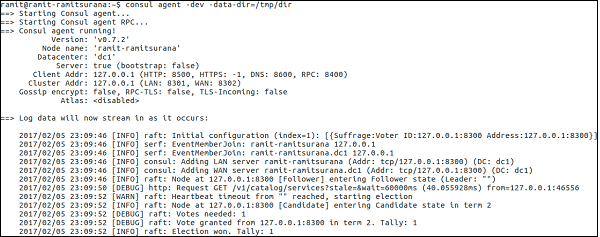
现在你可以使用以下命令检查你的 consul 成员。
$ consul members
输出如下图所示。

如果你想将其他节点加入到此节点 −
$ consul join <Node 2> <Node 3>
或者,你可以在节点 2 和 3 上运行以下命令 −
$ consul join <Node 1>
使用命令行
consul 的命令行包含几种不同的选项,以下是一些最常用的选项:
- agent − 运行一个 Consul agent。
- configtest − 验证配置文件。
- event − 启动一个新事件。
- exec − 在 Consul 节点上执行命令。
- force-leave − 强制一个集群成员离开集群。
- info − 为操作员提供调试信息。
- join − 使 Consul agent 加入集群。
- keygen − 生成一个新的加密密钥。
- keyring − 管理八卦层加密密钥。
- kv − 与键值存储交互。
- leave − 离开 Consul 集群并正常关闭。
- lock − 执行命令以保持锁定状态。
- maint − 控制节点或服务的维护模式。
- members − 列出 Consul 集群的成员。
- monitor − 从 Consul agent 流日志。
- operator − 提供 Consul 操作员工具集。
- reload − 触发 agent 重新加载配置文件。
- rtt − 估计节点之间的网络往返时间。
- snapshot − 保存、恢复和检查 Consul 服务器状态快照。
- version − 打印当前 Consul 版本。
- watch − 监视 Consul 的更改。
探索我们最新的在线课程,以您自己的节奏学习新技能。注册并成为认证专家,以提升您的职业生涯。
Consul Template
consul-template 为我们提供了一个守护进程,它查询 Consul 实例并更新文件系统上任意数量的指定模板。consul-template 可以在更新过程完成时可选地运行任意命令。此选项帮助我们设置 consul 集群,而无需手动完成所有操作。
consul 模板应在 /tmp/
你可以从这个页面下载 consul-template。
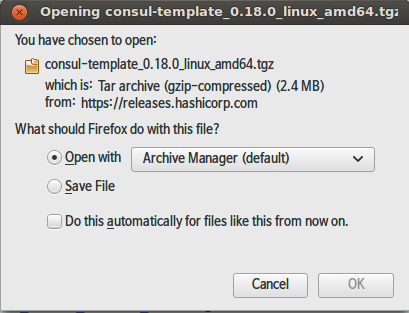
通过使用以下命令进行尝试 −
$ ./consul-template -h
输出如下图所示。
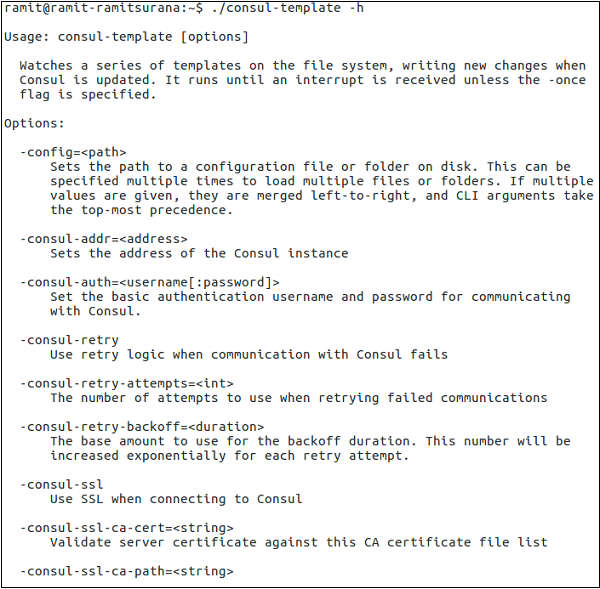
如果你希望将此二进制文件移动到更显眼的位置,以便用户每次都可以使用它。你可以输入以下命令 −
$ chmod +x consul-template$ sudo mv consul-template /usr/share/bin/
出于演示目的,我们将使用 nginx 的示例配置作为我们的服务。你可以在 https://github.com/hashicorp/consul-template/tree/master/examples 尝试更多示例,或者更好地编写自己的模板。
$ vim /tmp/nginx.conf.ctmpl
输出如下图所示。
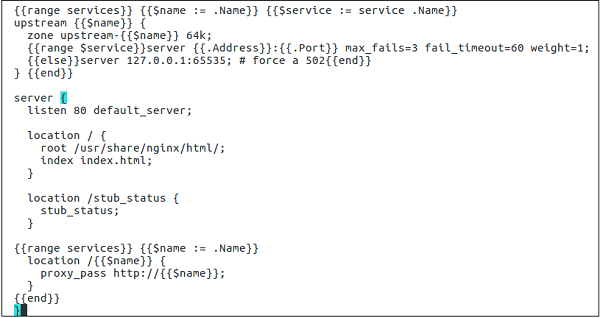
配置文件可能看起来像这样 −
{{range services}}{{$name := .Name}}{{$service := service .Name}}upstream {{$name}} {zone upstream-{{$name}} 64k;{{range $service}}server {{.Address}}:{{.Port}} max_fails=3 fail_timeout=60 weight=1;{{else}}server 127.0.0.1:65535; # force a 502{{end}}}{{end}}server {listen 80 default_server;location / {root /usr/share/nginx/html/;index index.html;}location /stub_status {stub_status;}{{range services}}{{$name := .Name}}location /{{$name}} {proxy_pass http://{{$name}};}{{end}}}
现在使用 consul 模板二进制文件,运行以下命令 −
$ consul-template \-template="/tmp/nginx.conf.ctmpl:/etc/nginx/conf.d/default.conf"
使用之前的命令,进程已启动。你可以稍后打开另一个终端,并使用以下命令查看已完全渲染的 nginx.conf 文件。
$ cat /etc/nginx/conf.d/default.conf
输出如下图所示。